Пошаговый обзор 5 замечательных плееров H.264 для всех пользователей
Это ваш счастливый день, если вы не можете или не хотите открывать видеофайл H.264 с помощью медиаплеера по умолчанию из-за низкого качества или непригодности. Видео H.264 уже несколько десятилетий известно как AVC или Advanced Video Coding. При этом с этим файлом следует обращаться с особой осторожностью. Таким образом, эта статья поможет вам получить новый, но лучший H.264-плеер для тщательного просмотра видео сверхвысокой четкости. Познакомьтесь с пятью лучшими решениями людей, описанными ниже.
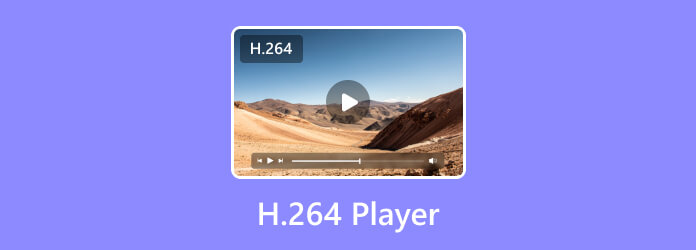
Прежде чем вы увидите проигрыватели H.264, сначала дайте нам подробную информацию о типе файла. H.264 — это файл, разработанный Экспертной группой по движущимся изображениям (MPEG) и ITU-T VCEG или Экспертной группой по кодированию видео. Это усовершенствованная технология кодирования видео, которую часто называют MPEG-4 часть 10, созданная в 2003 году, ровно 20 лет назад. На протяжении многих лет H.264 разрабатывался с существенными улучшениями алгоритмов кодирования и эффективного сжатия. Тем не менее, высококачественные видео, такие как 4K и 1080p, сжатые с помощью H.264, гораздо проще сохранять, передавать и сжимать. Этот кодек является наиболее гибким и общепринятым кодеком, который подходит практически для всех отраслей видеоиндустрии, таких как запись видео, вещание, потоковое вещание, HDTV, живое видео и потоковое онлайн-вещание.
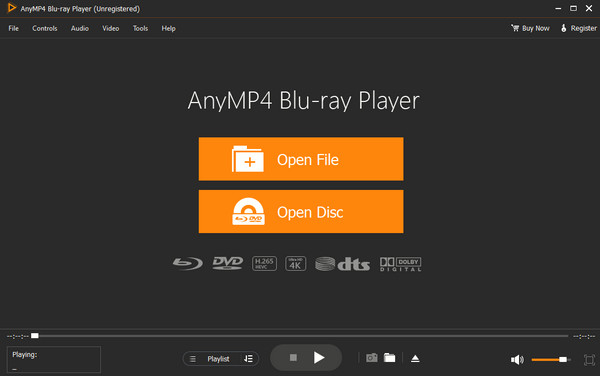
Лучший плеер H.264 в списке — это Блю-рей проигрыватель из Blu-ray Master. Его настоятельно рекомендуют не только мы, но и пользователи, которые его пробовали и тестировали. Кроме того, этот удивительный проигрыватель может воспроизводить диски Blu-ray с визуальными эффектами до 4K UHD, файлы ISO, IFO, DVD и цифровое видео, например обновленный файл H.264, то есть HEVC или H.265. Это означает, что с этим удивительным проигрывателем Blu-ray вы можете превосходно воспроизводить нужные видеофайлы без потери качества. Более того, этот проигрыватель Blu-ray предлагает множество функций плавного воспроизведения, включая такие замечательные инструменты, как снимок, дорожка субтитров, звуковая дорожка и эффекты.
Плюсы
Минусы
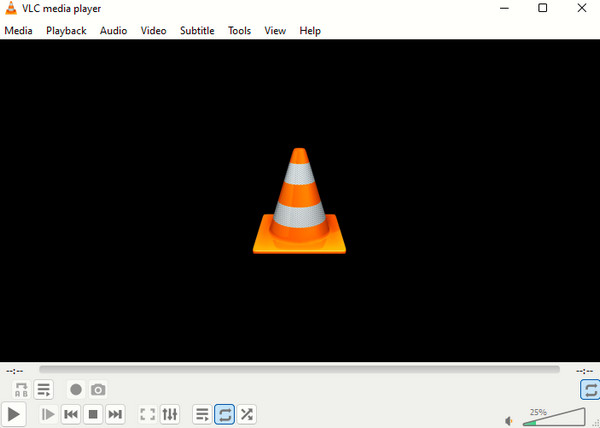
Если вам нужен бесплатный проигрыватель H.264, то вам подойдет медиаплеер VLC. Это популярный медиаплеер с открытым исходным кодом, который плавно воспроизводит видео H.264. Более того, именно VLC является первым медиаплеером, поддерживающим все типы видеоформатов. Что делает этот инструмент удивительным, так это его способность размещать мультимедийные файлы и его скрытые функции, такие как видеоконвертер, Chromecast и многие другие. Вы также можете зацикливать видео в VLC.
Плюсы
Минусы
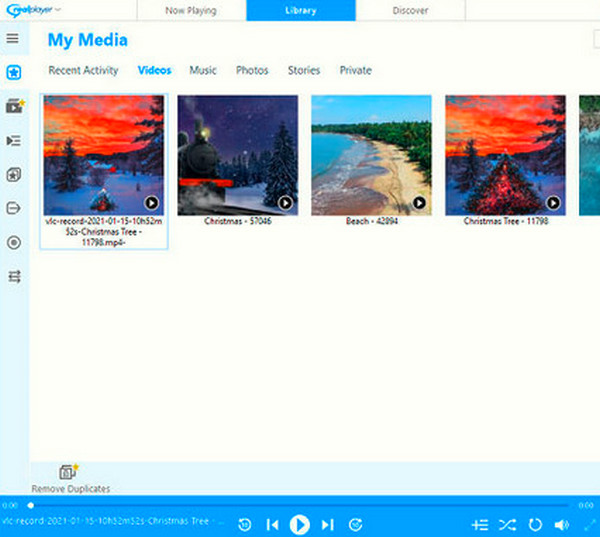
Давайте теперь перейдем к следующему медиаплееру с кодеком H.264 в этом списке — RealPlayer. Это программное обеспечение медиаплеера, которое позволяет воспроизводить различные типы медиафайлов, например видео и фильмы H.264. Что ему нравится, так это то, что он позволяет записывать музыку и видео с высоким разрешением с дисков. Кроме того, в этом проигрывателе имеется инструмент-конвертер, который позволяет конвертировать файлы в желаемый выходной формат.
Плюсы
Минусы
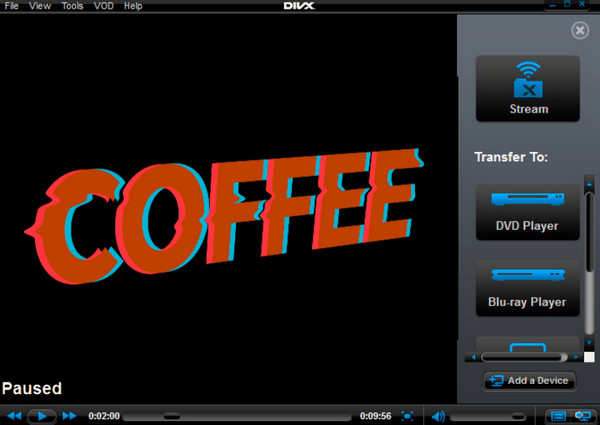
DivX Player — это медиаплеер H.264, который в основном воспроизводит видео DivX наряду с другими типами, включая H.264. Этот проигрыватель поддерживает качество видео до 4K, что упрощает воспроизведение тематического файла. В платной версии вы можете декодировать видео, чтобы не возникало никаких проблем во время воспроизведения. Одна из хороших функций DivX — это возможность передавать мультимедийные файлы на DLNA-совместимое устройство.
Плюсы
Минусы
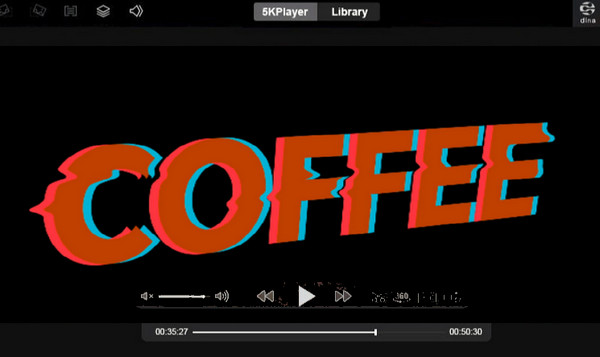
Наконец, еще один проигрыватель H.264 для Windows 11/10. Вы можете легко получить этот 5KPlayer. Он надежно и плавно воспроизводит видео с разрешением 4K и до 8K, что позволяет вам быть уверенным в воспроизведении без потерь видео с кодировкой H.264. Кроме того, 5KPlayer предлагает функции AirPlay, DLNA, потоковой передачи музыки и видео. Кроме того, он позволяет вам пользоваться библиотекой и плейлистом, которые он предоставляет. Если вы не удовлетворены этим программным обеспечением, вот Альтернативы 5KPlayer.
Плюсы
Минусы
Вот бонусная часть, которая покажет вам лучший способ воспроизведения видео H.264 с помощью лучшего на сегодняшний день плеера.
Запустите проигрыватель Blu-ray после его установки на свой компьютер. Затем нажмите Открыть файл вкладка для импорта видео H.264.
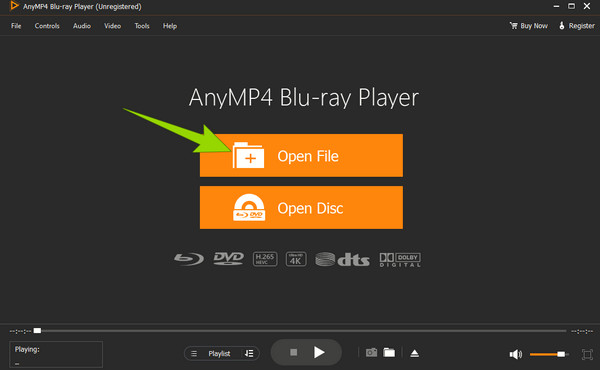
После этого видео автоматически начнет воспроизводиться на экране. Вместе с ним имеется набор управления воспроизведением, по которому можно перемещаться по пути.
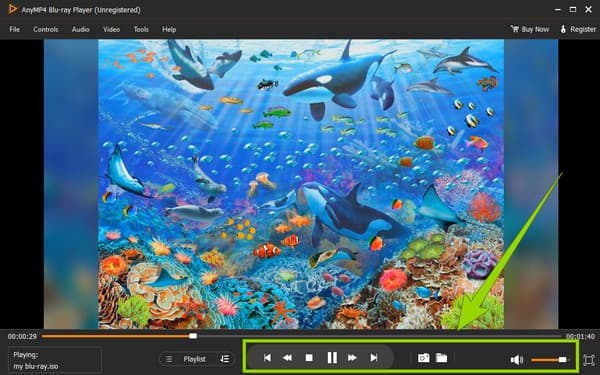
Не стесняйтесь также получить доступ к меню вкладок ленты в верхней части интерфейса. Затем нажмите Останавливаться кнопку в любой момент, чтобы завершить воспроизведение. Вот как можно легко смотреть видео H.264.
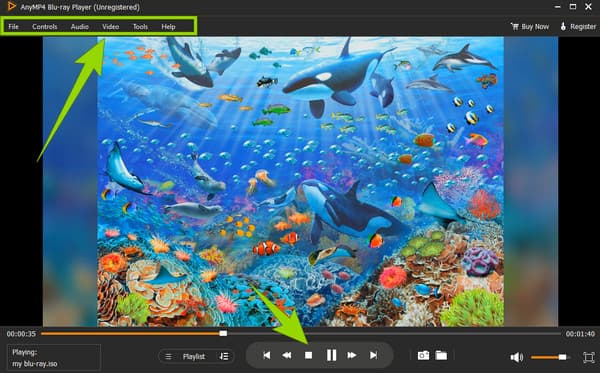
Могу ли я использовать оптический привод DVD стороннего производителя с цифровой PS5?
Нет. Несмотря на то, что у PS5 есть порт USB для подключения внешнего оптического привода, вы все равно не сможете воспроизводить DVD с помощью PS5. Это потому, что для внешнего диска потребуется программа, которой нет в цифровой версии PS5.
Воспроизводит ли PS5 DVD-диски без региональных ограничений?
Нет. PS5 не может воспроизводить DVD-диски без региональных ограничений, поскольку она не является DVD-проигрывателем без региональных ограничений.
Могу ли я играть в игры с дисками 4K на PS5?
Да, если вы используете стандартную версию PS5, поскольку именно эта версия поддерживает диски.
Вот и все, 5 лучших Игроки H.264 мы собрались для вас. Следующее, что вам нужно сделать сейчас, это выбрать, какой из них вас заинтересовал. Мы настоятельно рекомендуем вам выбрать Блю-рей проигрыватель если вам нужен удобный, но надежный медиаплеер, поддерживающий не только цифровое видео, но также Blu-ray и DVD.
Больше чтения
Как воспроизводить видео покадрово в VLC [Полное руководство]
Если вы хотите знать, как просматривать кадр за кадром, делать снимки кадров и извлекать их в VLC, щелкните этот пост, чтобы увидеть полное руководство по выполнению задач.
Как использовать субтитры в VLC: легко сдвигать, исправлять, синхронизировать и задерживать субтитры
В этом посте вы узнаете, как решить проблему, связанную с тем, что VLC не отображает субтитры, в том числе как перемещать субтитры в VLC и синхронизировать субтитры с видео.
Как использовать проигрыватель Windows Media для изменения скорости воспроизведения
Хотите знать, как изменить скорость воспроизведения мультимедиа в проигрывателе Windows Media? Нажмите здесь, чтобы узнать, как увеличить или замедлить скорость воспроизведения с помощью этого инструмента.
7 замечательных видеоплееров с функциями контроля скорости
Ищете плеер с контролем скорости воспроизведения видео? Нажмите на этот пост, потому что мы вам поможем. Посмотрите лучшие различные видеоплееры для всех устройств.